![]() Pro, Platinum
Pro, Platinum![]() Pro, Platinum
Pro, Platinum![]() Pro, Platinum
Pro, Platinum
閉じた2D図形、3Dソリッドの面、リージョンまたは閉じた境界を押し出して3Dソリッドまたは3Dサーフェスを作成します。
ソリッドに対して体積を任意で増減させます。
コマンドへのアクセス
コマンド入力: dmextrude
メニューバー: モデル | ダイレクトモデリング | 押し出し
ツールバー: ダイレクトモデリング | ![]() (ソリッド)
(ソリッド) ![]() (サーフェス)
(サーフェス)
クワッドカーソルメニュー: ダイレクトモデリング | ![]() (ソリッド)
(ソリッド) ![]() (サーフェス)
(サーフェス)
: dmExtrude
コマンドバー、メニューバー、ツールバー、リボンから始める場合:
コマンドバーの表示:
押し出す図形/サブ図形を選択、または、セット [モード(MO)]: (境界または閉じた2D図形(閉じたポリライン、円、楕円が選択可能です)またはソリッドの面を選択します。)
セット内の図形: 1
押し出す図形/サブ図形を選択、または、セット[モード(MO)]: (別の図形またはサブ図形を選択するか、Enterキーを押して図形選択を終了します。)
クワッドカーソルメニューから起動:
押し出す図形、境界を選択します。
閉じた2D図形 (1) (2) とリージョン (2)
を選択できます。閉じた境界が現在の座標系のXY面にある場合 (4)、またはソリッド面上にある場合 (5) は、モード選択ツールバーの境界検出オプション() がオンであれば、自動認識されます。
|
|
|
|
|
|
|
1 |
2 |
3 |
4 |
5 |
以下のいずれかを実行します。
希望する図形や境界線がハイライト表示されたらコマンドを起動させます。
複数の図形を押し出す場合: 図形の選択セットを作成し、コマンドを起動させます。
ハイライト表示された図形をクリックすると、選択セットに追加されます。
押し出す高さを指定、または、セット [自動(A)(差または作成)/作成(C)/差(SU)/和(U)/両側(B)/テーパ角度(T)/向き(D)/範囲(L)] <自動>:
選択した図形が動的に押し出されます。 (マウスを動かして、押し出す方向を指定します。)
押し出し方向は、選択した図形に対して直角になります。
以下のいずれかを実行して押し出しの高さを定義します。
図面でポイントを指定します。
ダイナミック入力欄に数値を入力します。
範囲(L) オプションを選択します。
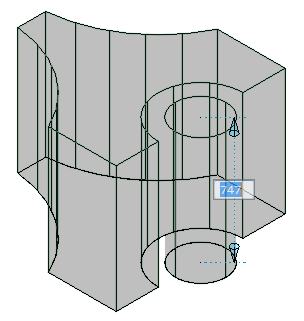
押し出す高さを指定、または、セット [自動(A)/作成(C)/スライス(S)/両側(B)/テーパ角度(T)/向き(D)] <自動>:
選択した図形が動的に押し出されます。マウスを動かして押し出す方向を指定します。
押し出し方向は、向き(D)
オプションを選択している場合を除き、選択した図形に対して直角になります。
以下のいずれかを実行して押し出しの高さを定義します。
図面でポイントを指定します。
ダイナミック入力欄に数値を入力します。
コマンドオプション
|
オプション |
説明 |
||||||
|
ソリッドまたはサーフェスを作成します。 コマンドバーの表示: 作成図形の種類を選択 [ソリッド(SO)/サーフェス(SU)] <ソリッド>:
押し出しツール ( サーフェス押し出し ツール ( |
|||||||
|
図形をクリックするか、dmExtrudeプロンプトメニューでオプションを選択します。 DELOBJ (オブジェクトの削除) システム変数の設定値に従い、定義する図形が保持または削除されます。または、元の図形を保持または削除するかどうか尋ねるプロンプトが表示されます。 |
|||||||
|
押し出しのテーパ角度を指定します。 コマンドバーの表示: テーパー角度値を指定 -コマンドバーに値を入力します。 押し出す方向から角度が測定されます。 負値を指定すると、外側に向かって細くなります。 このオプションで角錐(角錐台)や円錐(円錐台)を作成できます。
ダイナミック寸法がオンの場合、TABキーを押してテーパー角欄に切り替え、希望する角度値を入力し、再びTABキーを押して新しい値を適用します。
|
|||||||
|
押し出し方向を指定できます。 コマンドバーの表示: 軸図形を選択、または、方向を定義 [2点(2P)/X軸/Y軸/Z軸] <2点>: オプションを選択します。
|
|||||||
|
ソリッドの面によって押し出しを限定します。 コマンドバーの表示: 押し出し範囲の面または3Dソリッドを選択: カーソルを面の上に合わせ、ハイライト表示されたらクリックします。
面をハイライト表示させるには、SELECTIONPREVIEW システム変数を必ず2 または 3 に設定してください。TABキーを押して、重なっている面のハイライト表示を切り替えます。 |
|||||||
|
|
|||||||
|
|
|||||||
|
3Dソリッドの押し出し方向やDMEXTRUDEMODE システム変数の設定値によって結果が異なります。
|
|||||||
|
押し出す方向とは関係なく、新しい3Dソリッドが作成されます。 |
|||||||
|
3Dソリッドがそれぞれ干渉する既存ソリッドから除去されます。 |
|||||||
|
新規の3Dソリッドがそれぞれ干渉する既存ソリッドと結合します。 |
|||||||
|
押し出したサーフェスはソリッドを切断します。Slice コマンドと似ています。 |
|||||||
|
選択した境界(ソリッド モード)または線形図形(サーフェス モード)を左右対称形に押し出します。 |
|||||||
|
|
|||||||
|
* 押し出しがダイナミック表示されている時にCtrlキーを押して自動 / 作成 / 差 / 和オプションを切り替え、選択中のオプションの結果を表示できます。 ヒントをオンにしている場合、ヒント ウィジェットが表示されます。 ソリッド モード:
サーフェス モード:
|
|||||||
関連コマンド
Extrude - 2D図形または3Dソリッドを押し出します。
Loft - 2つ以上の断面を通過する3Dソリッドを作成します。
Sweep - 閉じた2D図形をパスに沿ってスイープすることで、3Dソリッドを作成します。
dmChamfer - シャープエッジを共有する隣接する面と面の間に等距離の面取りを作成します。
dmDelete - 面とソリッドを削除します。
dmFillet - シャープエッジを共有する隣接する面と面の間に滑らかなフィレットを作成します。
dmMove - ベクトルを使い、選択したソリッドの面やエッジを移動します。
dmPushPull - 面やサーフェスを移動させることにより、ボリュームをソリッドに追加または除去します。
dmRevolve - 閉じた2D図形またはリージョンを軸を中心に回転させて3Dソリッドを作成します。
dmRotate - ソリッドの面を軸周りに回転させます。
dmStitch - 隙間のない部分と境界を接するリージョンとサーフェス図形セットを3Dソリッドに変換します。
dmThicken - サーフェスやサーフェス面、3Dソリッド面に厚みを持たせることで3Dソリッドを作成します。
| © Bricsys NV. All rights reserved. |